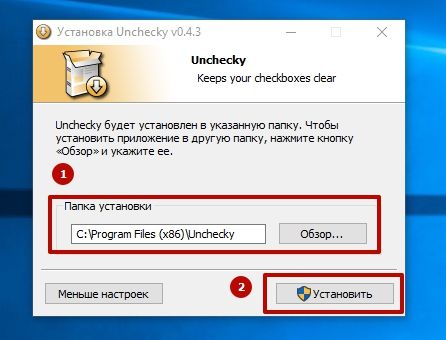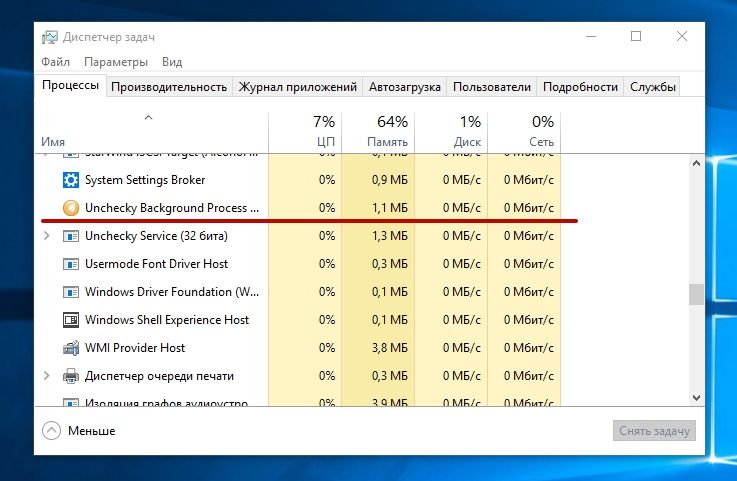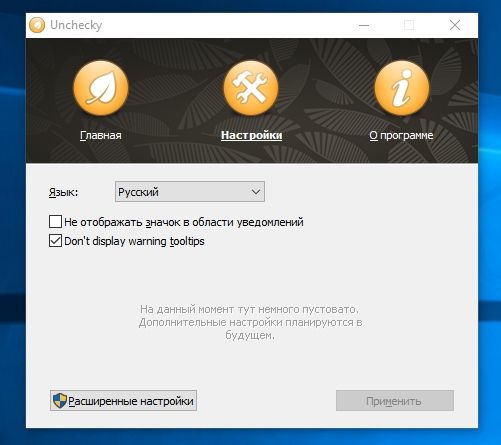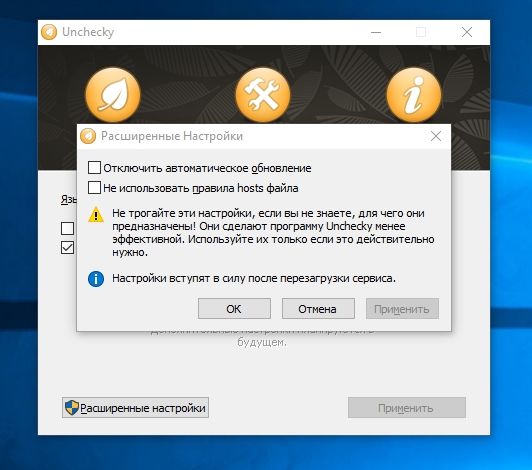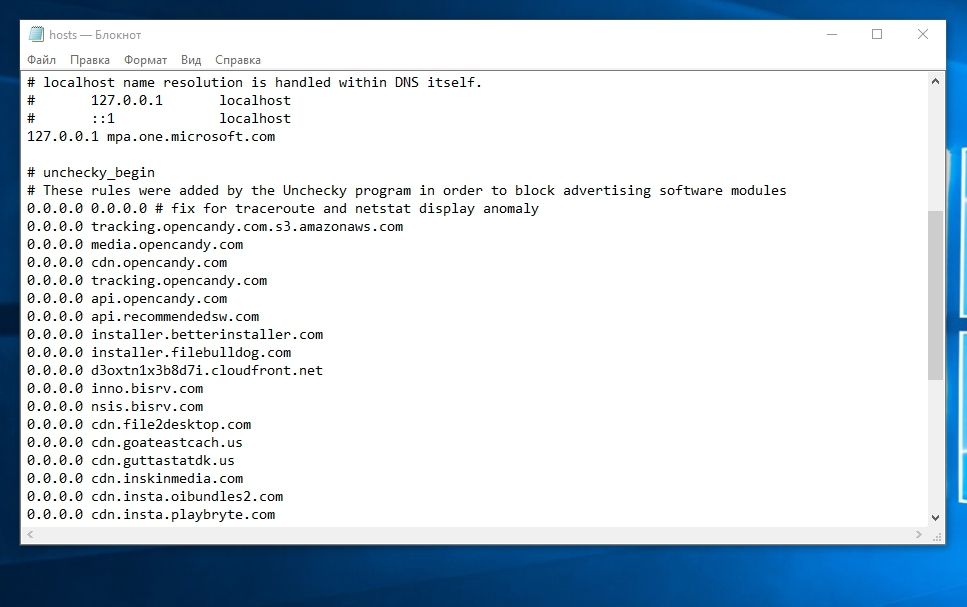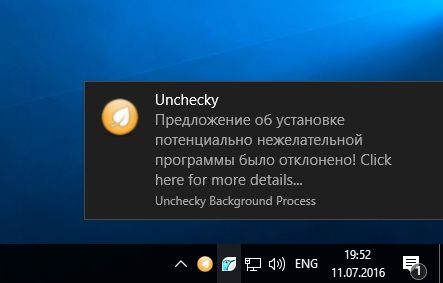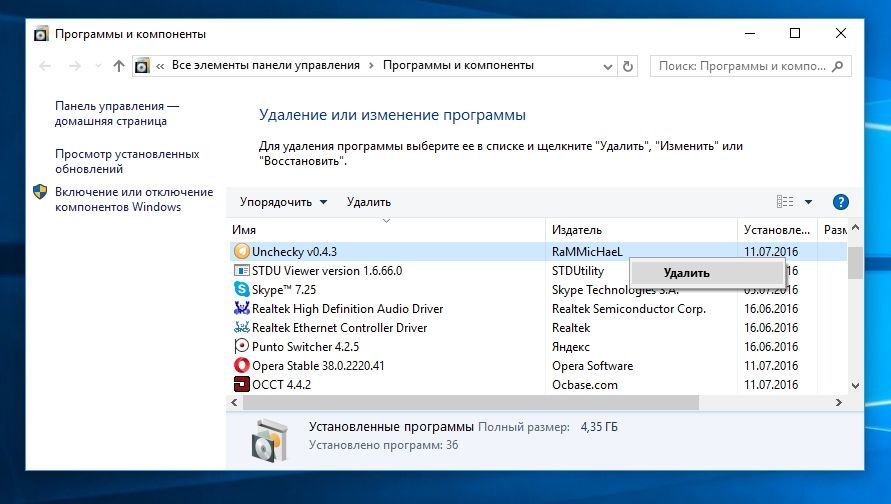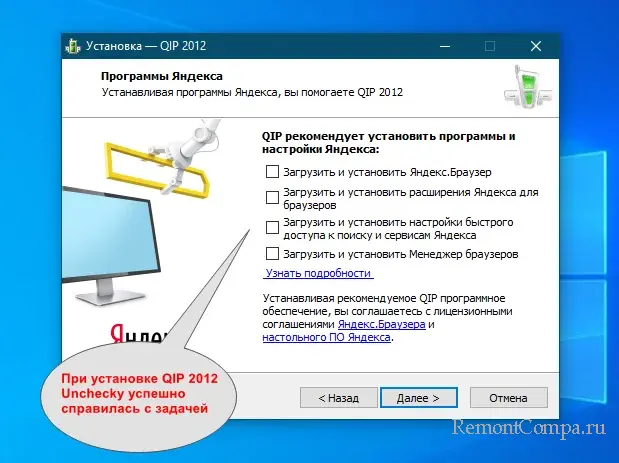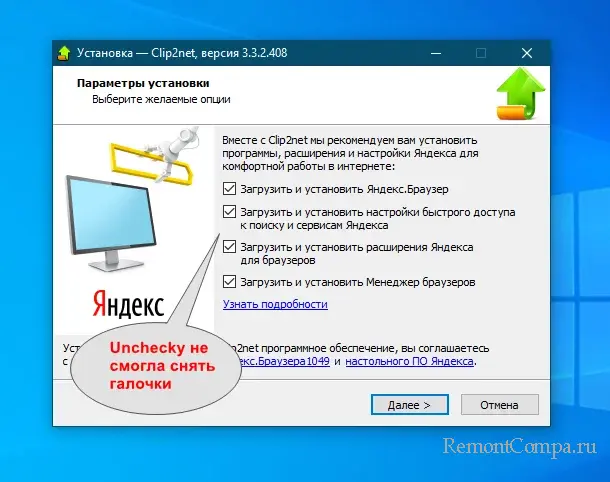-
Зачем нужна
-
Функции
-
Скачивание и установка
-
Настройка
-
Работа
-
Удаление
-
Видео
Часто вирусное и вредоносное ПО устанавливается на ПК с «согласия» пользователя. При инсталляции непроверенного софта юзер не убирает галочки на пунктах, где ему предлагается установить дополнительные (вредоносные или рекламные) программы, в результате чего происходит заражение компьютера.
Для защиты пользователя от подобных действий и предназначена утилита Unchecky. Что это за программа, как она работает, как скачать, установит и удалить ее с ПК вы узнаете из этой статьи.
Зачем нужна
Unchecky – это бесплатная утилита, предназначенная для защиты компьютера от установки нежелательного ПО. Она автоматически снимает галочки, разрешающие его инсталляцию на устройство, в лицензионном соглашении главной программы.
Такой софт распространяется вместе с бесплатными приложениями или непроверенным программами. Во время процесса инсталляции неопытны пользователи не следят за тем, на что они соглашаются, нажимая кнопку «Далее». В результате таких действий помимо нужного приложения на компьютере появляется огромное количество тулбаров, приложений и расширений, которые влияют на стабильность работы устройства.
Функции
- Снижает количество кликов мышью при инсталляции программ.
- Автоматически отклоняет установку ПО, которое не связано с главной программой, снижая риск установки вирусов.
- Предупреждает, если вредоносное ПО собирается инсталлироваться на компьютер под видом естественного процесса установки.
- Автоматическое обновление без участия пользователя.
Скачивание и установка
Утилита поддерживает все версии Windows, начиная с XP. Поэтому она подойдет для установки на любой компьютер.
- Скачайте Uncheky с официального сайта → запустите установку → Больше настроек → выберите папку для размещения приложения → Установить.
Важно! При инсталляции Uncheky антивирус может выдать предупреждение. Но это его нормальная «реакция», поэтому не обращайте внимания на уведомление.
- Утилита работает в фоновом режиме и запускается вместе с Windows.
- Unchecky не потребляет много ресурсов ПК. Поэтому она подойдет для юзеров, у которых «слабые» компьютеры.
Настройка
- ПКМ по иконке программы в системном трее → Настройки.
- В окне есть пункты (оставьте настройки по умолчанию):
- язык интерфейса;
- Не отображать значок в области уведомлений;
- Don’t display warning tooltips.
- Для изменения дополнительных настроек нажмите «Расширенные настройки».
Важно! Автор утилиты предупреждает, что изменения отразятся на эффективности Unchecky, поэтому не советует менять расширенные настройки.
- Пользователю доступна установка галочек на пунктах:
- Отключить автоматическое обновление;
- Не использовать правила hosts файла.
- После установки Unchecky утилита вносит изменения в файл hosts на компьютере. В него записываются дополнительные правила по работе с некоторыми веб-адресами. Они предназначены для блокировки установки на ПК вредоносного ПО. Поэтому отказываться от его использования не стоит.
Полезно! Новые настройки вступят в силу после перезапуска утилиты.
Работа
Во время установки новой программы Unchecky предупредит, если она собирается инсталлировать на компьютер нежелательное ПО – в Центре уведомлений появится сообщение.
Для отображения подробной информации нажмите на уведомление. Если таких попыток будет несколько, программа отобразит друг за другом несколько окон.
Удаление
- ПКМ по меню Пуск → Программы и компоненты → ПКМ по утилите → Удалить.
- В открывшемся окне установите галочку на пункт «Удалить сохраненные настройки» → Удалить → Готово.
Подробнее об удалении программ в Windows 10 написано в статье «Как быстро удалить ненужную программу в Windows 10?».
Видео
Наглядно работа утилиты показана на видео.
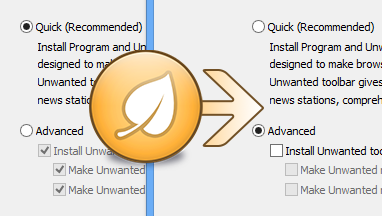
Я давно думал над этой проблемой, а сегодня хочу предоставить вам решение — программа под названием Unchecky (от англ. uncheck – снять галочку). Подробности под катом.
С чего все началось
Идея о написании программы против тулбаров и подобного хлама у меня появилась давно. Идея была, но к реализации меня сильно не тянуло. Со временем она может быть и забылась бы, но мне об этом постоянно напоминали.
Не раз я был в гостях у знакомых, которые «не умеют пользоваться компьютером», и удалял десятки тулбаров, защитников, левых чистильщиков реестра, итд. В то же время я, как автор нескольких программ, пару раз получал предложения встроить подобный мусор в мои установщики, на что я вежливо (или не очень) отвечал отказом.
И вот, в один прекрасный день, я решил таки реализовать свою идею.
Реализация
Здесь мне помог сайт Softpedia, который подробно пишет у каких программ какие «бонусы» при установке, например:
Offers to download or install software or components that the program does not require to fully function.
С помощью гугла и небольшого скрипта я скачал несколько сотен грязных установщиков, запустил VM и начал изучать зверьков. После небольшого анализа я пришел к выводу, что наиболее эффективной мерой будет программно снимать галочки, так как их предоставляют почти все установщики.
Спустя месяц я имел первый рабочий прототип, дальше цель была добавить поддержку наибольшему количеству установщиков из моей коллекции.
Что получилось
Получилась программа под названием Unchecky, бета-версия которой доступна для скачивания.
Эта программа умеет:
- Автоматически снимать галочки.
Имея Unchecky под рукой есть неплохой шанс установить программу методом next-next-next-finish, не изменяя при этом стартовую страницу/поисковик и не устанавливая тулбары.
Конечно же программа не идеальна, и может пропустить галочку, так что данный метод установки все же не рекомендую. - Предупреждать.
Часто нежелательное предложение маскируется как неотъемлемая часть установки — например нажатие на next в очередной раз означает согласие об установки тулбара. Unchecky предупреждает в таких случаях, уменьшая шанс случайной установки нежелательной программы. - Автоматически обновляться.
Программа Unchecky, как и AdBlock для веба, не универсальная. Ее нужно периодический подстраивать под новые установщики. Так как обновления происходят в фоновом режиме, вас, как пользователя, это не должно беспокоить.
Что будет дальше
Все зависит от того, как на Unchecky отреагируют писатели тулбаров и прочей радости. А это отчасти, я думаю, зависит и от вас. Unchecky просто обойти, но с другой стороны, и мне будет несложно добавить поддержку новой галочки.
Надеюсь, смогу найти достаточно свободного времени для поддержки проекта. Вы тоже можете материально поучаствовать, если вам понравилась затея. Также буду рад любым советам и предложениям.
Только зарегистрированные пользователи могут участвовать в опросе. Войдите, пожалуйста.
И напоследок, небольшой опрос. Будете ли вы пользоваться программой Unchecky?
50.11%
Сам без нее справлюсь, но знакомым буду ставить
1108
Проголосовали 2211 пользователей.
Воздержались 405 пользователей.
Unchecky
для Windows

Unchecky — небольшая бесплатная утилита, которая предназначена для предотвращения установки нежелательного ПО (например различные тулбары, рекламные и шпионские программы) на компьютер пользователя, содержащегося в инсталляторах устанавливаемых приложений.
Программа работает в фоновом режиме (запускается как служба) и автоматически снимает галочки с ненужных элементов, а также информирует с помощью предупреждающего окна, уменьшая шанс случайной установки нежелательной программы. Присутствует возможность автоматического обновления.
ТОП-сегодня раздела «другое»
AdwCleaner 8.4.0
AdwCleaner — бесплатная программа от Malwarebytes для борьбы с нежелательным и рекламным ПО, которые…
Avast Clear 23.9.8494
Avast Clear — утилита для удаления приложений avast, когда стандартным путём из панели управления Windows удалить невозможно…
Unchecky 1.2
Как часто вы, устанавливая какую-либо программу, получали в довесок ворох ненужных…
Отзывы о программе Unchecky
алекс про Unchecky 1.2 [13-03-2021]
ничего не снимакет — отстой
5 | 5 | Ответить
Дмитрий про Unchecky 1.2 [02-03-2019]
Не знаю как насчёт галочек, но хост файл эта ерунда засоряет точно, а галки я сам как нибудь сниму, в общем чушь оранжевая а не программа.
10 | 9 | Ответить
SAM-SON про Unchecky 1.2 [22-12-2018]
Каспер не пропустил уже на стадии скачивания с серверов Софтпортала (( Перестраховывается?
7 | 7 | Ответить
Крит в ответ SAM-SON про Unchecky 1.2 [28-12-2018]
100%. А вообще каспер — это сам вирус 
8 | 8 | Ответить
Asd про Unchecky 1.2 [03-05-2018]
Программа полезная,выручает. Но иногда случаются непонятные вещи: через некоторое время после установки,программа не реагирует,не работает. Впечатление такое,что против Анчеки контр меры принимаются…
7 | 6 | Ответить
y_g про Unchecky 0.3.8.0 [23-07-2015]
Это не отзыв, а просьба о помощи. При нажатии кнопки «установить» комп автоматически перезагружается, что делать? Как установить? Первый раз с таким сталкиваюсь. Помогите.
8 | 12 | Ответить

Наверняка с каждым пользователем ПК было такое, что после установки какой-либо программы на компьютере помимо самого приложения появляется ещё куча разных ненужных утилит. Обычно это Яндекс бар, спутник, амиго, одноклассники, агент mail.ru и т.д. Может также измениться стартовая страница браузера либо появится какой-то китайский сомнительный антивирус. До недавнего времени не попадаться на удочку могла помочь только внимательность пользователя во время установки. Стоило не убрать какую-то лишнюю галочку и потом приходилось тратить время на удаление всех этих программ. Обычно такие галочки присутствуют в бесплатных программах с каких-либо торрент трекеров, репаках, мессенджерах и т.д. Корпорации таким образом популяризируют свои продукты, авторы зарабатывают, а пользователи страдают. И вот на рынке появилось приложение способное избавить нас от этих неудобств и имя ему Unchecky. Мы уже тестировали это приложение в 2021 году и писали об этом подробную статью, желающие могут с ней ознакомиться. Моё мнение, программа стала лишь немногим лучше.
Unchecky- что это за программа
Что же это за программа? Она как раз предназначена для того, чтобы с лёгкостью устанавливать приложения и быть уверенным, что помимо желаемой программы ничего больше не установилось. Проще говоря Unchecky за юзера снимает галочки с ненужных программ. Таким образом они просто не будут установлены.
К сожалению, не во всех случаях программа может помочь.
Происходит это посредством сканирования инсталлятора в фоновом режиме. Помимо этого, если в каком-либо установщике будет присутствовать вредоносное ПО, приложение предупредит вас об этом. Программа использует совсем мало ресурсов ПК, хоть и постоянно висит в трее. Поддержка распространяется на версии Windows начиная с XP и заканчивая 11. Unchecky является полностью бесплатной и целиком на русском языке. Единственное требование для нормальной работы — это запуск от имени администратора. База данных у неё достаточно велика, чтобы побороть большинство инсталляторов с рекламными приложениями, тем не менее, она постоянно расширяется и обновляется. Неточности, конечно, случаются если неприемлемые программы были достаточно профессионально вшиты в инсталлятор. Также бывают срабатывания на отдельные компоненты основной программы.
Скачать программу лучше с официального сайта, не будет удивлением если умельцы смогут и в её инсталлятор вшить рекламное ПО. Устанавливать утилиту лучше в рекомендуемое местоположение, диск C, так как есть риск нестабильной работы. Часто на программу может реагировать антивирус, но будьте уверены она безопасна. Просто внедряется достаточно глубоко в систему. В таком случае лучше на время установки его отключить, а после добавить приложение в исключения. Из настроек программы выделить особо нечего. Можно выбрать язык, отображение в трее, отключить автоматическое обновление и использовать или не использовать правило hosts файла.
Запускается программа как обычно со значка на рабочем столе. Удалить приложение можно по стандартной схеме как и все остальные программы.
В целом, отличная программа, пока не имеющая аналогов. Бесплатна, легка и удобна в пользовании. Способна сделать жизнь пользователей действительно немножко легче.